为什么win11任务栏上的图标老是不显示?这是许多win11用户遇到的常见问题。任务栏上的图标不显示可能是由于多种原因引起的,比如系统设置问题、驱动程序冲突、图标缓存损坏等。如果你也遇到了这个问题,不要担心,php小编子墨为你提供了解决方案,让你的win11任务栏图标恢复正常显示。接下来,让我们一起来看看具体的解决方法吧!
Win11任务栏上的图标老是不显示问题解析
方法一:
1、按下Ctrl+Shift+Esc键以打开任务管理器。
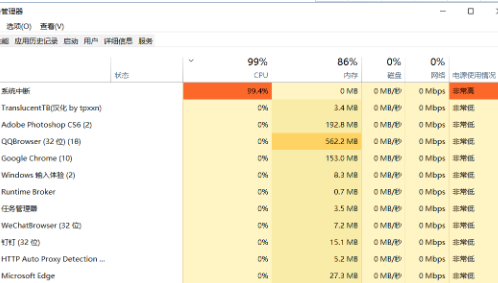
2、在任务管理器中,点击右上角的“文件”菜单,选择“运行新任务”选项。
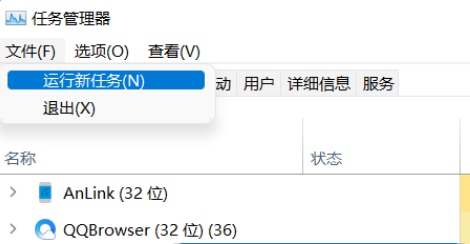
3、在新任务对话框中,输入“Control”并按回车键。
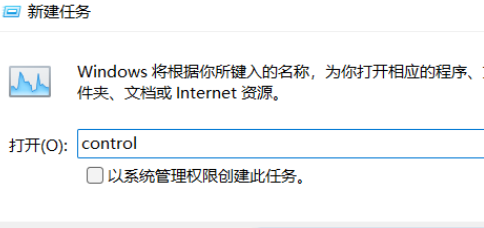
4、现在控制面板已经打开了,找到并点击“日期和时间”选项。
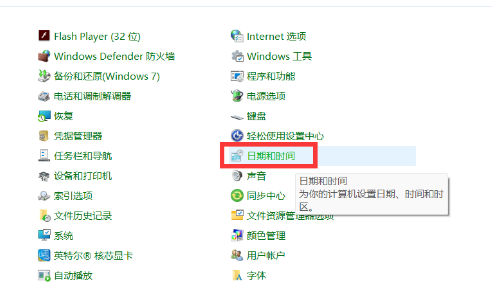
5、在日期和时间设置页面中,取消“自动设置时间”功能。具体操作见下图。
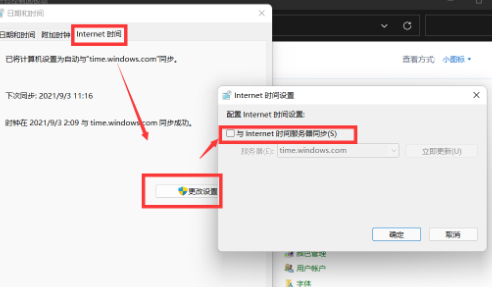
6、取消同步后,手动将日期修改为9月5日或以后的日期即可修复问题。
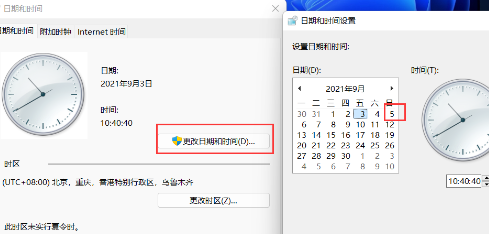
方法二:
1、按下Ctrl+Alt+Del快捷键打开选项菜单,选择“任务管理器”。
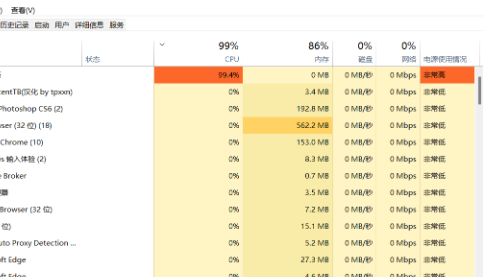
2、在任务管理器中,点击“文件”菜单,选择“新建任务”选项。
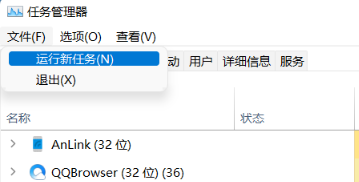
3、在弹出的“新建任务”对话框中,输入“cmd”,按Enter键打开命令提示符窗口。可以勾选“以管理员身份运行此任务”选项。
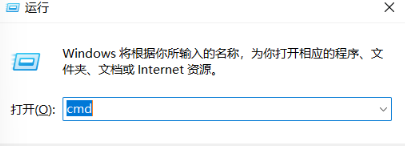
4、在命令提示符窗口中,复制并粘贴以下命令,然后按Enter键执行:reg add HKCUSOFTWAREMicrosoftWindowsCurrentVersionIrisService /f && shutdown -r -t 0

5、执行后将会重启计算机。
以上就是为什么Win11任务栏上的图标老是不显示?的详细内容,更多请关注php中文网其它相关文章!

每个人都需要一台速度更快、更稳定的 PC。随着时间的推移,垃圾文件、旧注册表数据和不必要的后台进程会占用资源并降低性能。幸运的是,许多工具可以让 Windows 保持平稳运行。

Copyright 2014-2025 https://www.php.cn/ All Rights Reserved | php.cn | 湘ICP备2023035733号